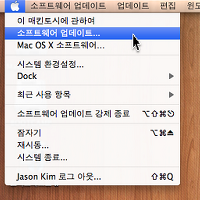728x90
반응형
맥에서 MenuCalendarClock이라는 가벼운 프리웨어 설치를 통해 화면 우측상단의 시계를 클릭해 달력 및 일정을 확인하는 방법을 알려드리겠습니다.
물론 같은 프로그램으로 유료버전도 있습니다만 중요한 기능들은 프리웨어 버전으로도 모두 사용가능하니 무료버전으로 받아보시기 바랍니다.
먼저 아래 사이트에 접속해 자신의 MAC OS X 버전에 맞는 프로그램을 다운로드 합니다.

저의 경우 10.6 버전이므로 위 좌측메뉴에서 Download for 10.6을 클릭했습습니다.
자신에게 맞는 버전을 클릭하면 바로 다운로드가 진행됩니다.

다운로드가 완료되면 위와 같은 설치화면을 볼 수 있습니다. Agree 클릭!

열기를 클릭!

위에 표시한 아이콘을 응용프로그램 폴더로 드래그앤드롭 해 줍니다.

최초 프로그램 실행시 위와 같은 화면을 볼 수 있습니다.
내용을 읽어본 다음 닫기를 클릭합니다. (굳이 온라인 등록을 하고 싶으신 분들은 하셔도 됩니다^^;)
MenuCalendarClock을 사용하기 전 간단한 설정이 필요합니다.

먼저 해당 프로그램 환경설정 메뉴로 들어가 표시탭에서 달력 윈도우의 애니메이션 부분에 체크표시가 되어 있는지 확인합니다.

두번째 아이콘 설정 탭에서 [시계를 표시] 부분에 체크표시를 하고, [달력 아이콘을 표시]부분에 체크표시를 해제합니다.

세번째 맥OS환경설정의 [날짜와 시간] 메뉴로 들어가 [시계]탭으로 이동한 후 [메뉴막대에 날짜와 시간 보기]항목에 체크를 해제합니다.

그럼 위와 같이 상단 시계를 클릭했을때 드롭다운 달력이 표시되며, 일정이 등록되어 있는 날짜를 클릭하면 위와 같이 하단에 해당일의 일정들이 보여집니다.
Tag. MenuCalendarClock, 아이맥, 맥북, 맥os, 맥osx, MAC OS X, 맥북에어, 미니맥, 맥북프로, iMac, Macbook, 애플, 프리웨어, 드롭다운달력표시, 드롭다운달력, IT, 맥팁, 인터넷
물론 같은 프로그램으로 유료버전도 있습니다만 중요한 기능들은 프리웨어 버전으로도 모두 사용가능하니 무료버전으로 받아보시기 바랍니다.
먼저 아래 사이트에 접속해 자신의 MAC OS X 버전에 맞는 프로그램을 다운로드 합니다.

저의 경우 10.6 버전이므로 위 좌측메뉴에서 Download for 10.6을 클릭했습습니다.
자신에게 맞는 버전을 클릭하면 바로 다운로드가 진행됩니다.

다운로드가 완료되면 위와 같은 설치화면을 볼 수 있습니다. Agree 클릭!

열기를 클릭!

위에 표시한 아이콘을 응용프로그램 폴더로 드래그앤드롭 해 줍니다.

최초 프로그램 실행시 위와 같은 화면을 볼 수 있습니다.
내용을 읽어본 다음 닫기를 클릭합니다. (굳이 온라인 등록을 하고 싶으신 분들은 하셔도 됩니다^^;)
MenuCalendarClock을 사용하기 전 간단한 설정이 필요합니다.

먼저 해당 프로그램 환경설정 메뉴로 들어가 표시탭에서 달력 윈도우의 애니메이션 부분에 체크표시가 되어 있는지 확인합니다.

두번째 아이콘 설정 탭에서 [시계를 표시] 부분에 체크표시를 하고, [달력 아이콘을 표시]부분에 체크표시를 해제합니다.

세번째 맥OS환경설정의 [날짜와 시간] 메뉴로 들어가 [시계]탭으로 이동한 후 [메뉴막대에 날짜와 시간 보기]항목에 체크를 해제합니다.

그럼 위와 같이 상단 시계를 클릭했을때 드롭다운 달력이 표시되며, 일정이 등록되어 있는 날짜를 클릭하면 위와 같이 하단에 해당일의 일정들이 보여집니다.
Tag. MenuCalendarClock, 아이맥, 맥북, 맥os, 맥osx, MAC OS X, 맥북에어, 미니맥, 맥북프로, iMac, Macbook, 애플, 프리웨어, 드롭다운달력표시, 드롭다운달력, IT, 맥팁, 인터넷
728x90
반응형
'애플빠 > 아이맥|맥북에어|맥북프로' 카테고리의 다른 글
| [MAC OS X 팁]Caps Lock 버튼 비활성화 하는 법 (0) | 2010.12.20 |
|---|---|
| 중국에서 아이맥(iMac) 화면에 먼지가 끼는 현상 (12) | 2010.12.13 |
| 내 맥킨토시 속에 무엇이 들었는지 그래픽으로 한눈에 확인하는 Disk Inventory X (2) | 2010.12.03 |
| 내 맥북에 설치된 프로그램을 깔끔히 지워주는 무료툴 AppCleaner (12) | 2010.12.01 |
| [맥OS]로그인화면의 배경화면을 나만의 사진으로 바꾸는 방법 (10) | 2010.11.30 |
| 맥OS 업데이트(10.6.5) 릴리즈, 지금 업데이트 하세요! (6) | 2010.11.12 |
| [iMac]아이맥에서 스타크래프트II를 시작했습니다 (8) | 2010.10.29 |
| 애플 무선키보드 + 매직트랙패드 = 익스프레스키보드플랫폼 (4) | 2010.10.28 |
| [iMac사용팁]사파리를 가독성 좋은 폰트로 바꾸는 법 (8) | 2010.10.09 |
| [iMac]아이맥에 윈도우 추가설치하여 듀얼부팅하는 법 (63) | 2010.10.08 |